Gids op Cool Browser Ads verwijderen
Cool Browser is een reclame-ondersteunde toepassing die wordt gepromoot als een legitieme webbrowser. Het programma wordt verondersteld om u te voorzien van snel Internet surfen en beschermen van uw privacy online. Het is vrijwel identiek aan zijn voorganger – snelheid Browser. Noch een van deze programma’s zijn zo nuttig als zij beweren te zijn.
Het belangrijkste doel van de adware heeft niets te maken met de verbetering van uw surfervaring. De toepassing is gericht op overstromingen u met commerciële gegevens en dus het genereren van webverkeer. Dat is hoe de ontwikkelaars winst maken. Aangezien er niets nuttig over de software, is het raadzaam dat u Cool Browser Ads verwijderen.
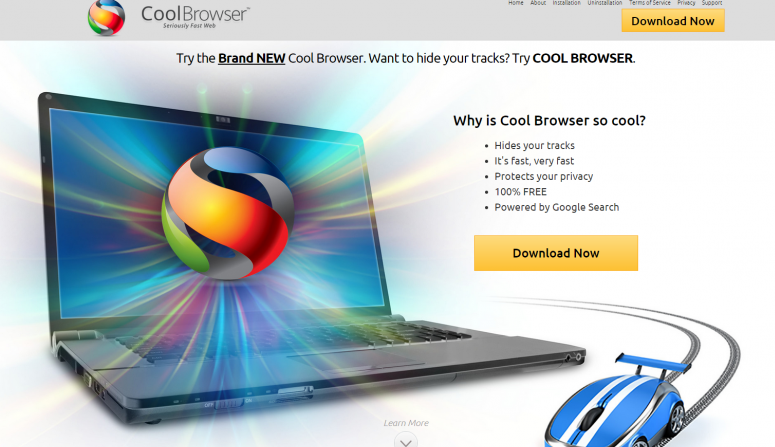
Hoe werkt Cool Browser?
Cool Browser voert uw PC met behulp van freeware bundels. Het is gepresenteerd als een optionele aanbieding tijdens de installatie van freeware. Als computergebruikers niet opmerken en dit voorstel afwijzen, krijgt automatisch de toepassing geïnstalleerd. De bundeling methode wordt vaak gebruikt door programma’s die niet zeer nuttig zijn. Het is een gemakkelijke manier voor hen om uw PC zonder uw medeweten. Echter, er is een manier om te voorkomen dat. Tijdens de installatie van freeware altijd Kies Geavanceerd of aangepaste modus en schakelt u alle verdere programma’s aangeboden aan u. Die manier die u kundig voor installeren van de software van uw keuze zitten zal zonder om te gaan met advertentie-ondersteunde toepassingen.
Het belangrijkste probleem met Cool Browser is de nooit eindigende reclame-inhoud, die verschijnt op het scherm geen kwestie waar u on line gaat. Erger dan dat, kunnen niet alle advertenties aan u gepresenteerd worden vertrouwd. Ze zijn niet onderschreven door het programma betekent dat sommigen van hen nep worden kan. Na onbetrouwbare koppelingen kan leiden tot ernstige gevolgen met inbegrip van malware-infecties en zelfs geld verlies. De adware is ook bekend voor het bijhouden van uw cookies opnemen van dergelijke informatie als uw IP-adres, uw bezochte pagina’s, enzovoort. Als u wilt om uw online veiligheid, moet u verwijderen Cool Browser Ads zonder aarzeling.
Hoe te verwijderen Cool Browser Ads?
Om Cool Browser Ads elimineren, moet u de adware verwijderen uit uw systeem. Gelukkig, dat is niet te moeilijk om te doen. Handmatig of automatisch, kunt u Cool Browser Ads wissen. Als u besluit om te gaan met handmatige Cool Browser Ads verwijderen, kunt u de instructies die we hebben voorbereid onder dit artikel. Als aan de andere kant, u kiest Cool Browser Ads om automatisch te verwijderen, moet u het anti-malware gereedschap van onze pagina downloaden en gebruiken om uw computer te scannen. Zodra de scan voltooid is, zal u zitten kundig voor Cool Browser Ads verwijderen.
Offers
Removal Tool downloadento scan for Cool Browser AdsUse our recommended removal tool to scan for Cool Browser Ads. Trial version of provides detection of computer threats like Cool Browser Ads and assists in its removal for FREE. You can delete detected registry entries, files and processes yourself or purchase a full version.
More information about SpyWarrior and Uninstall Instructions. Please review SpyWarrior EULA and Privacy Policy. SpyWarrior scanner is free. If it detects a malware, purchase its full version to remove it.

WiperSoft Beoordeling WiperSoft is een veiligheidshulpmiddel dat real-time beveiliging van potentiële bedreigingen biedt. Tegenwoordig veel gebruikers geneigd om de vrije software van de download va ...
Downloaden|meer


Is MacKeeper een virus?MacKeeper is niet een virus, noch is het een oplichterij. Hoewel er verschillende meningen over het programma op het Internet, een lot van de mensen die zo berucht haten het pro ...
Downloaden|meer


Terwijl de makers van MalwareBytes anti-malware niet in deze business voor lange tijd zijn, make-up ze voor het met hun enthousiaste aanpak. Statistiek van dergelijke websites zoals CNET toont dat dez ...
Downloaden|meer
Quick Menu
stap 1. Uninstall Cool Browser Ads en gerelateerde programma's.
Cool Browser Ads verwijderen uit Windows 8
Rechtsklik op de achtergrond van het Metro UI-menu en selecteer Alle Apps. Klik in het Apps menu op Configuratiescherm en ga dan naar De-installeer een programma. Navigeer naar het programma dat u wilt verwijderen, rechtsklik erop en selecteer De-installeren.


Cool Browser Ads verwijderen uit Windows 7
Klik op Start → Control Panel → Programs and Features → Uninstall a program.


Het verwijderen Cool Browser Ads van Windows XP:
Klik op Start → Settings → Control Panel. Zoek en klik op → Add or Remove Programs.


Cool Browser Ads verwijderen van Mac OS X
Klik op Go knoop aan de bovenkant verlaten van het scherm en selecteer toepassingen. Selecteer toepassingenmap en zoekt Cool Browser Ads of andere verdachte software. Nu de rechter muisknop op elk van deze vermeldingen en selecteer verplaatsen naar prullenmand, dan rechts klik op het prullenbak-pictogram en selecteer Leeg prullenmand.


stap 2. Cool Browser Ads verwijderen uit uw browsers
Beëindigen van de ongewenste uitbreidingen van Internet Explorer
- Start IE, druk gelijktijdig op Alt+T en selecteer Beheer add-ons.


- Selecteer Werkbalken en Extensies (zoek ze op in het linker menu).


- Schakel de ongewenste extensie uit en selecteer dan Zoekmachines. Voeg een nieuwe toe en Verwijder de ongewenste zoekmachine. Klik Sluiten. Druk nogmaals Alt+X en selecteer Internetopties. Klik het tabblad Algemeen, wijzig/verwijder de URL van de homepagina en klik OK.
Introductiepagina van Internet Explorer wijzigen als het is gewijzigd door een virus:
- Tryk igen på Alt+T, og vælg Internetindstillinger.


- Klik på fanen Generelt, ændr/slet URL'en for startsiden, og klik på OK.


Uw browser opnieuw instellen
- Druk Alt+T. Selecteer Internetopties.


- Open het tabblad Geavanceerd. Klik Herstellen.


- Vink het vakje aan.


- Klik Herinstellen en klik dan Sluiten.


- Als je kan niet opnieuw instellen van uw browsers, gebruiken een gerenommeerde anti-malware en scan de hele computer mee.
Wissen Cool Browser Ads van Google Chrome
- Start Chrome, druk gelijktijdig op Alt+F en selecteer dan Instellingen.


- Klik Extensies.


- Navigeer naar de ongewenste plug-in, klik op de prullenmand en selecteer Verwijderen.


- Als u niet zeker welke extensies bent moet verwijderen, kunt u ze tijdelijk uitschakelen.


Google Chrome startpagina en standaard zoekmachine's resetten indien ze het was kaper door virus
- Åbn Chrome, tryk Alt+F, og klik på Indstillinger.


- Gå til Ved start, markér Åbn en bestemt side eller en række sider og klik på Vælg sider.


- Find URL'en til den uønskede søgemaskine, ændr/slet den og klik på OK.


- Klik på knappen Administrér søgemaskiner under Søg. Vælg (eller tilføj og vælg) en ny søgemaskine, og klik på Gør til standard. Find URL'en for den søgemaskine du ønsker at fjerne, og klik X. Klik herefter Udført.




Uw browser opnieuw instellen
- Als de browser nog steeds niet zoals u dat wilt werkt, kunt u de instellingen herstellen.
- Druk Alt+F. Selecteer Instellingen.


- Druk op de Reset-knop aan het einde van de pagina.


- Tik één meer tijd op Reset-knop in het bevestigingsvenster.


- Als u niet de instellingen herstellen, koop een legitieme anti-malware en scan uw PC.
Cool Browser Ads verwijderen vanuit Mozilla Firefox
- Druk gelijktijdig Ctrl+Shift+A om de Add-ons Beheerder te openen in een nieuw tabblad.


- Klik Extensies, zoek de ongewenste plug-in en klik Verwijderen of Uitschakelen.


Mozilla Firefox homepage als het is gewijzigd door virus wijzigen
- Åbn Firefox, klik på Alt+T, og vælg Indstillinger.


- Klik på fanen Generelt, ændr/slet URL'en for startsiden, og klik på OK. Gå til Firefox-søgefeltet, øverst i højre hjørne. Klik på ikonet søgeudbyder, og vælg Administrer søgemaskiner. Fjern den uønskede søgemaskine, og vælg/tilføj en ny.


- Druk op OK om deze wijzigingen op te slaan.
Uw browser opnieuw instellen
- Druk Alt+H.


- Klik Informatie Probleemoplossen.


- Klik Firefox Herinstellen - > Firefox Herinstellen.


- Klik Voltooien.


- Bent u niet in staat om te resetten van Mozilla Firefox, scan uw hele computer met een betrouwbare anti-malware.
Verwijderen Cool Browser Ads vanuit Safari (Mac OS X)
- Het menu te openen.
- Kies Voorkeuren.


- Ga naar het tabblad uitbreidingen.


- Tik op de knop verwijderen naast de ongewenste Cool Browser Ads en te ontdoen van alle andere onbekende waarden als goed. Als u of de uitbreiding twijfelt of niet betrouwbaar is, simpelweg ontketenen naar de vogelhuisje inschakelen om het tijdelijk uitschakelen.
- Start opnieuw op Safari.
Uw browser opnieuw instellen
- Tik op het menupictogram en kies Safari opnieuw instellen.


- Kies de opties die u wilt naar reset (vaak alle van hen zijn voorgeselecteerd) en druk op Reset.


- Als de browser, kunt u niet herstellen, scan uw hele PC met een authentiek malware removal-software.
